-
![]() Windows向けデータ復旧
Windows向けデータ復旧
- Data Recovery Wizard Free購入ダウンロード
- Data Recovery Wizard Pro 購入ダウンロード
- Data Recovery Wizard WinPE購入ダウンロード
- Partition Recovery購入ダウンロード
- Email Recovery Wizard購入ダウンロード
- おまかせデータ復旧サービス
概要:
無料で使えるSDカードのスピードテストツールをお探しですか?この記事では、2025年時点で人気のあるSDカード速度測定ツールの中から、特におすすめの無料ツール8種類を比較・紹介しています。
SDカードやmicroSDカードは、Androidスマホ、Windows PC、カメラなど、さまざまなデバイスで使われている記憶媒体です。ですが、最近では偽物のSDカードやmicroSDカードがインターネット上に多く出回っているのが現状です。
信頼できるオンラインマーケットプレイスであるAmazonでさえ、こうした偽造SDカードが紛れて販売されてしまうことがあります。そのため、自分のSDカードが本物かどうか、正しい性能が出ているかを確認するために、「SDカードのスピードテストツール(速度測定ツール)」が必要になるのです。
では、「SDカードのスピードテスト」とは何なのか? そして、それがどのように役立つのか?この記事では、EaseUSがその詳細をわかりやすく解説します。ぜひ続きをご覧ください。
ここでは、おすすめのSDスピード測定ツール8選を順番にご紹介し、それぞれの長所や短所や互換性などの詳細情報をご提供します。では、一緒に見てみましょう。
私たちの繰り返しの調査の結果、最もおすすめのツールとして「EaseUS Partition Master Free」を第1位に選びました。このツールは、操作画面がとても分かりやすく、パソコンに不慣れな方でも直感的に使えるのが大きな魅力です。また、SDカードのスピードテスト結果を詳細に表示してくれるのもポイントです。読み込み速度や書き込み速度に加え、I/O(データの入出力)、遅延(ディレイ)などの情報も確認できます。これだけ多機能でありながら、すべて無料で利用できるのが大きなメリットです。
ステップ1. EaseUS Partition Masterを起動します。「ディスカバリー」で「ディスクベンチマーク」をダウンロードします。
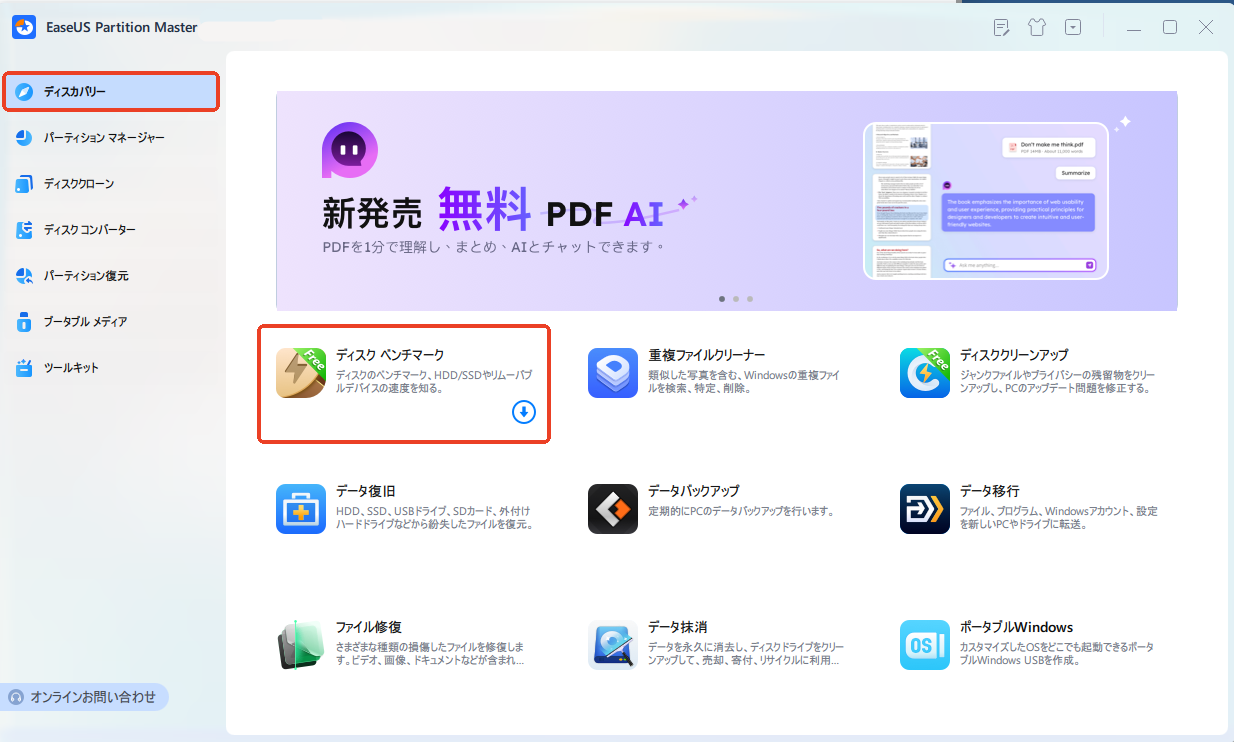
ステップ2. ターゲットドライバー、テストデータ、ブロックサイズを選択して、テストを開始します。
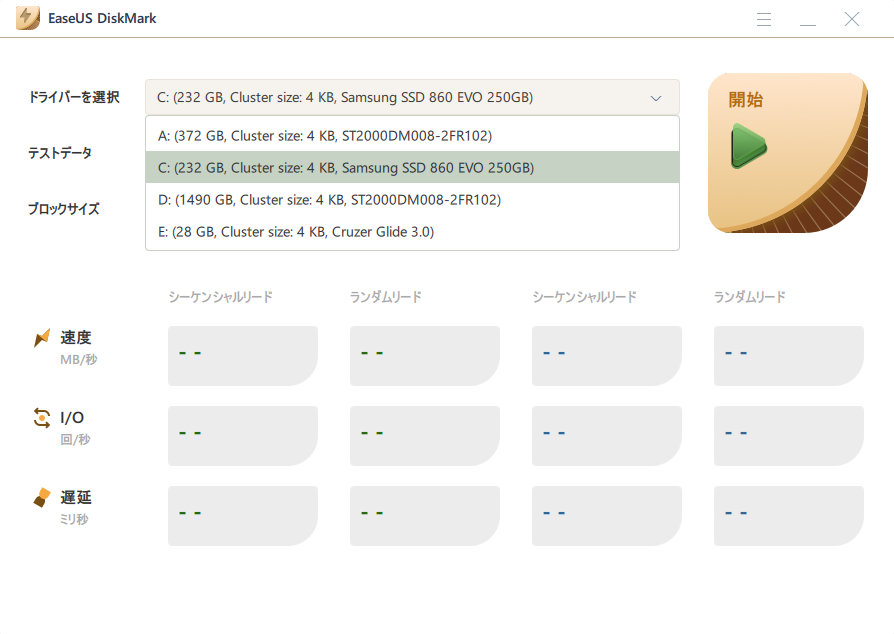
ステップ3. すると、ドライバーの読み込み速度、I/O、および遅延データが表示されます。テスト結果はExcelで保存することも可能です。
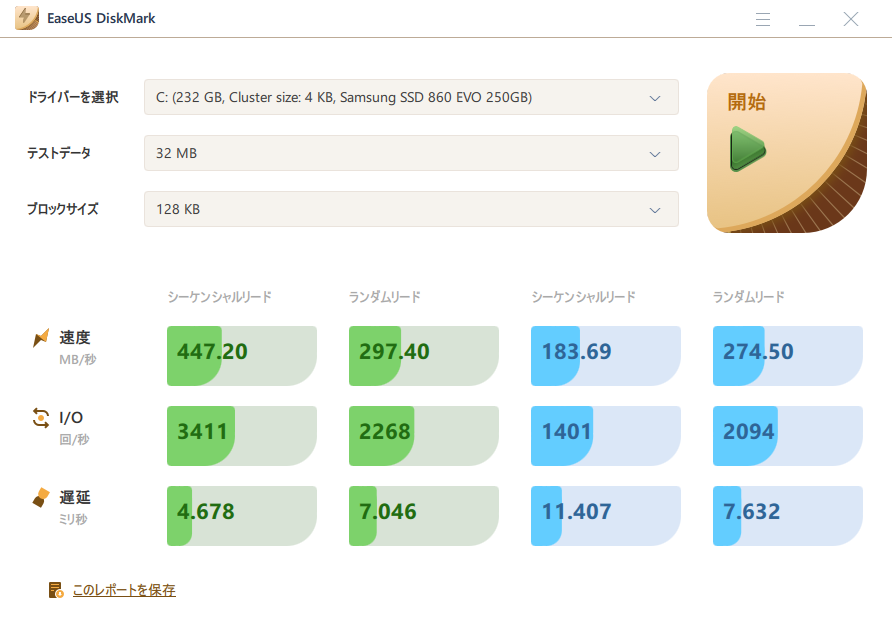
EaseUS Partition Masterの詳細は以下をご確認ください。
| 対応OS | Windows11/10/8/7、Windows Vista、Windows XP |
| 測定できるデータ内容 | ランダム読み書き、シーケンシャル(連続)読み書き、I/O(入出力)、遅延(ディレイ) |
| 対応デバイス | SDカード、microSDカード、USBメモリ、外付けハードディスク、SSD、HDD |
| メリット |
|
| デメリット |
|
さらに、EaseUS Partition Master は、ストレージデバイスの速度をテストするためにさまざまな機能を備えています:
今すぐEaseUS Partition Masterをダウンロードして、あなたのSDカードの速度を確認してみましょう。
FakeFlashTestのクイック サイズ テスト機能はセクタに512バイトのデータの書き込むことで、SDカードのデータ転送速度を迅速に測定します。ただし、リアルタイムの転送速度のみ測定しかできません。最大速度のテストはできません。
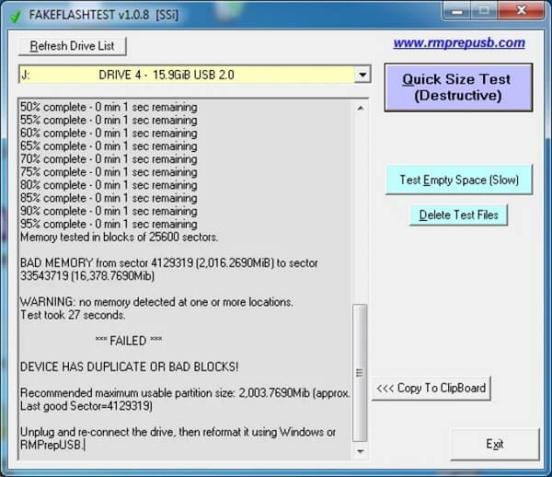
FakeFlashTestのその他の機能については、以下をご確認ください。
| 対応OS | Windowsのみ |
| 測定できるデータ内容 | 読み書き速度、実際の容量(偽装容量の検出) |
| 対応デバイス | SDカード、USBメモリ |
| メリット |
|
| デメリット |
|
H2testwは、USBドライブやハード ディスクをテストして問題が存在するかどうかを確認したり、偽物かどうかをチェックしたりするための強力なフリーウェアです。ただし、2008年に開発されたこのH2testwは、容量の大きいSDカードをスキャンしてテストするには数時間、または数日かかる場合があります。それでも、安全で信頼できるSD速度測定ツールと言えます。
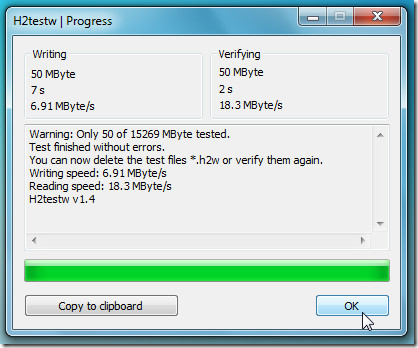
H2testwの機能は以下をご確認ください。
| 対応OS | Windowsのみ |
| 測定できるデータ内容 | 読み書き速度、実際の容量(偽装容量の検出) |
| 対応デバイス | SDカード、USBメモリ |
| メリット |
|
| デメリット |
|
Blackmagic Disk Speed Testは標準的な方法でディスクのパフォーマンスを測定およびテストします。ディスク上の空き領域をデータ サンプルで埋めてから、ディスクの読み取り速度と書き込み速度を測定します。高画質ビデオ用ハード ディスクのパフォーマンスをベンチマークするのに最適です。
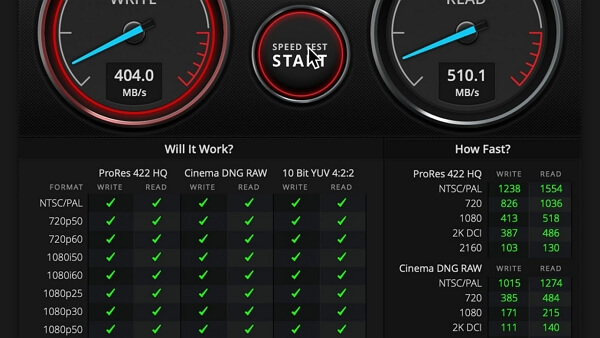
Blackmagic Disk Speed Testの詳細については、以下を確認してください。
| 対応OS | Windowsのみ |
| 測定できるデータ内容 | 読み取り速度、書き込み速度 |
| 対応デバイス | SDカード、USBメモリ、SSD、HDD |
| メリット |
|
| デメリット |
|
USBDeviewはUSBデバイスとSD/microSDカードのデータ転送速度をテストするためのNirsoft製ポータブル アプリです。100MBのファイルを使ったシーケンシャル リードおよびライトのテストを実行し、スコアを取得します。取得したスコアに応じてお使いのSDカードが偽物かどうかを判別し、予期せぬ経済的損失を回避します。
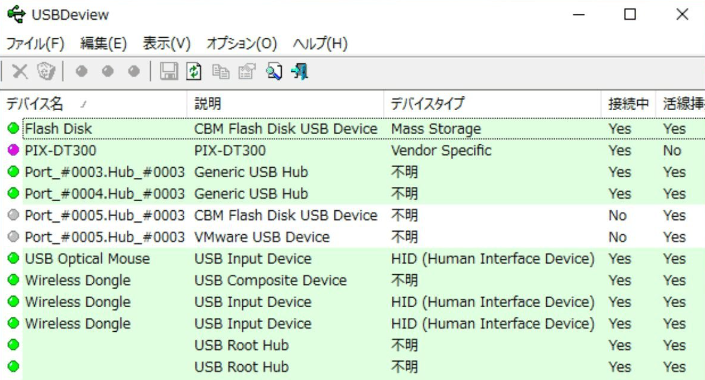
USBDeviewの詳細は以下の表をご確認ください。
| 対応OS | Windowsのみ |
| 測定できるデータ内容 | 読み取り速度、書き込み速度 |
| 対応デバイス | SDカード、USBメモリ |
| メリット |
|
| デメリット |
|
SpeedOutはUSBドライブとSDカードのシーケンシャル リード&ライトを迅速に測定します。取得するスコアは対象ドライブのファイル システムに影響されることはありません。テストを開始するには、ドロップダウン メニューから対象USBドライブを選択します。次に、SpeedOutは読み取りおよび書き込み速度を4回テストし、各テストの平均値を表示します。SpeedOutによるテスト操作はファイルを上書きしたりはしません。しかも、SDカード/USBドライブ上でテストを実行するためにデバイスをフォーマットする必要はありません。

SpeedOutの詳細は以下の表はをご確認ください。
| 対応OS | Windows、Mac |
| 測定できるデータ内容 | 読み取り速度、書き込み速度 |
| 対応デバイス | SDカード、USBメモリ |
| メリット |
|
| デメリット |
|
ChipGeniusはSDカードにデータを書き込んだりはしません。対象SDカードの製造元情報と容量情報を検索し、データ ベースと相互参照します。完了すると、結果を報告します。例えば、64GBクラス10のSanDisk SDカードなのに、8GBクラス6のEmtecSDカードだとChipGeniusが報告したら、購入したものは偽物だったことが分かるでしょう。ChipGeniusは、テスト プロセスを大幅にスピード アップしますが、偽物の痕跡を隠している詐欺の販売者は多くいるため、市場に流通している偽SDカードをすべて判別することはできません。
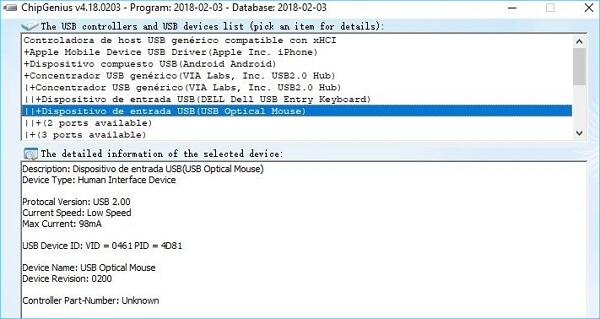
ChipGeniusの詳細については、以下の表をご覧ください。
| 対応OS | Windowsのみ |
| 測定できるデータ内容 | 製造元情報、ストレージ情報(容量など) |
| 対応デバイス | SDカード、USBメモリ |
| メリット |
|
| デメリット |
|
AJA System TestはWindows&MacでSDカードのデータ転送速度を無料で測定します。使いやすくて、SDカードの性能グラフを表示します。谷間がある場合は注意して使う必要があります。使用済みの古いSDカードをテストしている場合、そのデバイスが劣化し始めるかもしれません。

AJA System Testのその他の機能については、以下の表をご覧ください。
| 対応OS | Windows、macOS |
| 測定できるデータ内容 | 読み取り速度、書き込み速度 |
| 対応デバイス | SDカード、ハードディスクドライブ(HDD) |
| メリット |
|
| デメリット |
|
偽物のSDカードは、無名ブランドから出ていることもあれば、有名で信頼性のあるブランドの見た目を真似たコピー品であることもあります。そのため、スピードや実際の容量を調べて、それが本物かどうかを確認することがとても重要です。
この記事では、無料で使えるSDカードのベンチマーク(性能測定)アプリを8種類ご紹介しました。それぞれの特徴や対応OS、メリット・デメリットなどを詳しく解説していますので、自分の用途に合ったものを選んでください。
ただし、中にはSDカードをフォーマットしなければならないツールや、SDカードにダメージを与えてしまう可能性があるものもあります。もし、より安全に、スムーズかつ高速にベンチマークテストを行いたい場合は、EaseUS Partition Master が最もおすすめです。
SDカードの読み書き速度を確認することで、動画撮影やアプリの動作に支障がないかをチェックできます。また、偽物のSDカードを見分けるためにも重要です。表示されている容量やスピードと実際の性能が違うケースがあるため、購入後にテストすることをおすすめします。
多くの無料ツールは安全に使用できますが、中にはSDカードの中身を消去してしまうものもあります。使用前には必ず公式サイトからダウンロードし、可能であれば事前にデータのバックアップを取っておきましょう。
はい、たとえば「Blackmagic Disk Speed Test」や「AJA System Test」は、WindowsとmacOSの両方に対応しています。ただし、ツールによってはWindows専用のものもありますので、対応OSをあらかじめ確認してください。
高機能なディスク管理

Partition Master Professional
一番使いやすいディスク管理ソフトで、素人でもディスク/ パーティションを自由に変更できます!